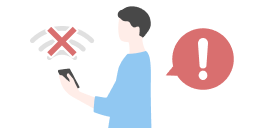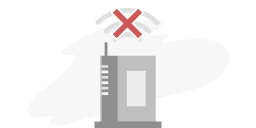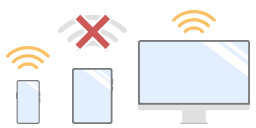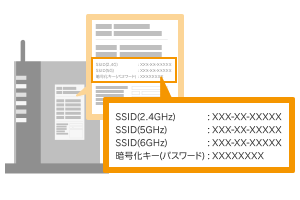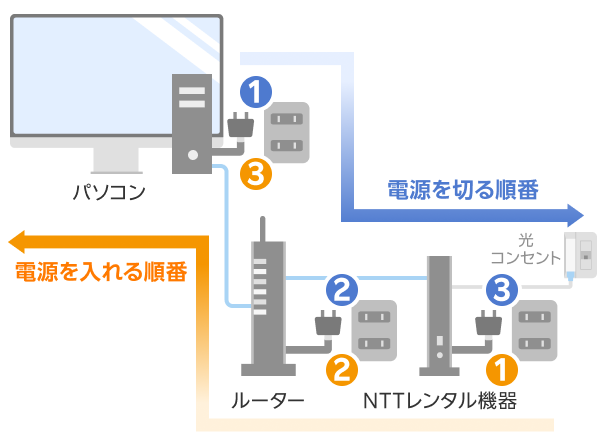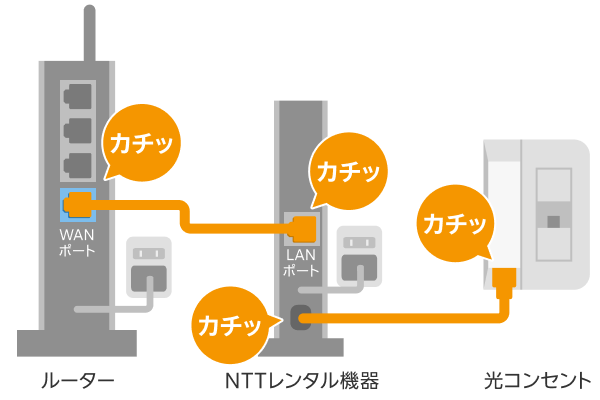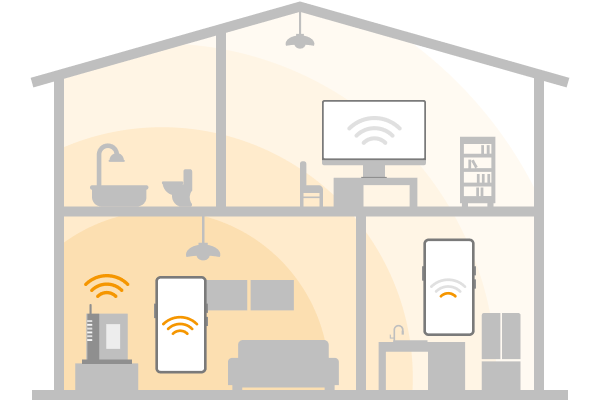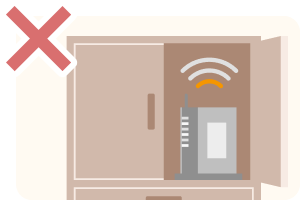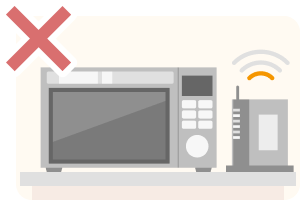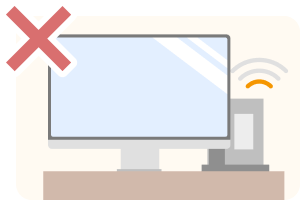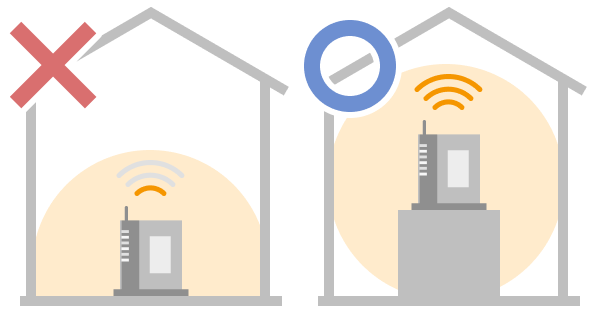インターネットにつながらない場合の対処法
お客様の接続状況を下記のアイコンからお選びください。対処方法をご案内いたします。
突然、インターネットにつながらなくなった
以下の対処方法を順番にお試しください。
もし、一部の端末でのみインターネットにつながらない場合は、以下をご確認ください。
開通してから一度もインターネットにつながらない
以下の対処方法を順番にお試しください。
特定の端末のみインターネットにつながらない
他の端末がインターネットに接続できるかご確認いただき、特定の端末でのみ接続できない場合は、端末自体に問題がある可能性が高いです。
以下の対処方法を順番にお試しください。